從零開始的堆疊卡片控件
摘要
第一次看見堆疊卡片的效果是在「探探app」上,網上也有不少實現。前段時間因爲工做須要,我也實現了一個。趁此總結一下本身的心路歷程,也但願對控件感興趣的童鞋有所幫助。java
效果圖
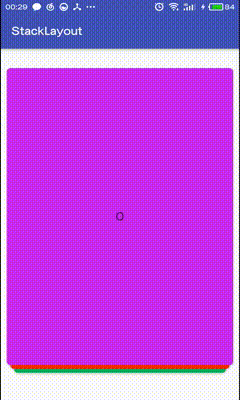
功能
- 自定義卡片的堆疊效果
- 自定義卡片移除動畫
- 支持加載更多
源碼及使用方式
詳見 github.com/fashare2015…android
實現步驟
Adapter: 提供View
盜用了RecyclerView的方式,因而咱們能夠這麼使用:mStackLayout.setAdapter(...);git
public class StackLayout extends FrameLayout {
private Adapter mAdapter;
public void setAdapter(Adapter adapter) {
mAdapter = adapter;
onSetAdapter(adapter);
}
private void onSetAdapter(Adapter adapter) {...}
public static abstract class Adapter<VH extends ViewHolder>{
public abstract VH onCreateViewHolder(ViewGroup parent, int position);
public abstract void onBindViewHolder(VH holder, int position);
public abstract int getItemCount();
private VH getViewHolder(ViewGroup parent, int position){
VH viewHolder = onCreateViewHolder(parent, position);
onBindViewHolder(viewHolder, position);
return viewHolder;
}
}
public static abstract class ViewHolder {
public final View itemView;
public ViewHolder(View itemView) {
this.itemView = itemView;
}
}
}複製代碼
DataSetObserver: 觀察者,刷新View
一樣盜用了RecyclerView的方式,因而咱們能夠這麼使用:mAdapter.notifyDataSetChanged();github
public class StackLayout extends FrameLayout {
private void onSetAdapter(Adapter adapter) {
adapter.registerDataSetObserver(mItemObserver);
mItemObserver.dataChanged(adapter);
}
ItemObserver mItemObserver = new ItemObserver();
private class ItemObserver extends DataSetObserver {
@Override public void onChanged() { dataChanged(mAdapter); }
@Override public void onInvalidated() { dataChanged(mAdapter); }
private void dataChanged(Adapter adapter) {
// 移除先前的 view, 並從 adapter 裏拿到新的 view。
StackLayout.this.removeAllViews();
for(int i=getCurrentItem(); i<adapter.getItemCount(); i ++) {
ViewHolder viewHolder = adapter.getViewHolder(StackLayout.this, i);
StackLayout.this.addView(viewHolder.itemView, 0);
}
}
}
public static abstract class Adapter<VH extends ViewHolder>{
...
private final DataSetObservable mObservable = new DataSetObservable();
public void notifyDataSetChanged() {
mObservable.notifyChanged();
}
public void registerDataSetObserver(DataSetObserver observer) {
mObservable.registerObserver(observer);
}
public void unregisterDataSetObserver(DataSetObserver observer) {
mObservable.unregisterObserver(observer);
}
}
}複製代碼
到此爲止,咱們擁有一個能夠刷新數據的FrameLayout,且全部的子View重疊在一個位置。如圖:
app
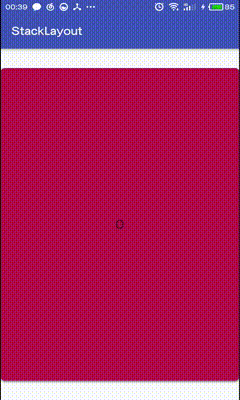
ViewDragHelper: 卡片滑動事件
ViewDragHelper 實乃神器,能實現全部的滑動需求。主要的邏輯在它的Callback裏。ide
public class StackLayout extends FrameLayout {
private ViewDragHelper mViewDragHelper = ViewDragHelper.create(this, new ViewDragHelper.Callback(){
private ScrollManager mScrollManager;
private View mParent = StackLayout.this;
// 僅捕獲 topChild, 即 最頂上的卡片 可拖動
@Override
public boolean tryCaptureView(View child, int pointerId) {
return mViewDragHelper.getViewDragState() == ViewDragHelper.STATE_IDLE // 空閒狀態
&& ViewHolder.getPosition(child) == getCurrentItem(); // 且是最上面的卡片, 纔可捕獲
}
...
// 手指釋放的時候回調
@Override
public void onViewReleased(final View releasedChild, float xvel, float yvel) {
final int totalRange = mParent.getWidth();
final int left = releasedChild.getLeft();
if(Math.abs(left - 0) < totalRange/2) { // 移動 < 半屏,回到原位
getScrollManager().smoothScrollTo(releasedChild, 0, 0, new ScrollManager.Callback() {...});
}else { // 移動 > 半屏,移除卡片
getScrollManager().smoothScrollTo(releasedChild, totalRange * (left < 0 ? -1 : 1), releasedChild.getTop(), new ScrollManager.Callback() {
@Override
public void onComplete(View view) {
removeView(view);
setCurrentItem(getCurrentItem() + 1);
}
});
}
}
});
@Override
public boolean onInterceptTouchEvent(MotionEvent event) {
return getViewDragHelper().shouldInterceptTouchEvent(event); // 轉發事件給 ViewDragHelper
}
@Override
public boolean onTouchEvent(MotionEvent event) {
getViewDragHelper().processTouchEvent(event); // 轉發事件給 ViewDragHelper
return true;
}
}複製代碼
到此爲止,已經實現了60%了。
佈局
PageTransformer: 堆疊卡片
堆疊效果,這應該是該控件最難處理的一部分了,當時也是bug不斷,調試了很久。實現方式借鑑了ViewPager.PageTransformer,外面能夠這樣調用mStackLayout.addPageTransformer(...);動畫
public class StackLayout extends FrameLayout {
private ViewDragHelper mViewDragHelper = ViewDragHelper.create(this, new ViewDragHelper.Callback(){
...
@Override
public void onViewPositionChanged(View changedView, int left, int top, int dx, int dy) {
int totalRange = mParent.getWidth();
float position = (1.0f * (left - 0))/totalRange;
transformPage(position, left < 0); // 在 view 爲止變化的時候,回調動畫接口
}
}
private List<PageTransformer> mPageTransformerList = new ArrayList<>();
public void addPageTransformer(PageTransformer... pageTransformerList) {
mPageTransformerList.addAll(Arrays.asList(pageTransformerList));
}
/** * 卡片滑動動畫接口, 相似 {@link ViewPager.PageTransformer} */
public static abstract class PageTransformer {
/** * 根據 position 作相應的動畫, 其中 position: * [-1, -1] -> 徹底移出屏幕, 待remove狀態 * (-1, 0) -> 手指拖動狀態 * [0, 棧內頁面數) -> 棧中狀態 * [棧內頁面數, 總頁面數) -> 顯示不下, 待顯示狀態 * * @param page 各卡片的根佈局, 即 {@link ViewHolder#itemView } * @param position 各卡片的位置 * @param isSwipeLeft 向左滑動 */
public abstract void transformPage(View page, float position, boolean isSwipeLeft);
}
private void transformPage(float topPagePos, boolean isSwipeLeft) {
List<PageTransformer> list = new ArrayList<>(mPageTransformerList); // 保護性複製, 防止污染原來的list
if(list.isEmpty())
list.add(new StackPageTransformer()); // default PageTransformer
int itemCount = mAdapter.getItemCount();
for(int i=0; i<itemCount; i++) {
View page = getChildAt(i);
if(page == null)
return ;
for (PageTransformer pageTransformer : list) {
pageTransformer.transformPage(page, -Math.abs(topPagePos) + ViewHolder.getPosition(page) - getCurrentItem(), isSwipeLeft);
}
}
}
}複製代碼
正如ViewPager.PageTransformer對於position分了4段(-INF, -1)、[-1, 0]、(0, 1]、(1, INF)。咱們也分了相應的幾個狀態:this
| position | 狀態 |
|---|---|
| [-1, -1] | 徹底移出屏幕, 待remove狀態 |
| (-1, 0) | 手指拖動狀態 |
| [0, 棧內頁面數) | 棧中狀態 |
| [棧內頁面數, 總頁面數) | 顯示不下, 待顯示狀態 |
注意到,PageTransformer是一個接口,經過實現它,咱們給出堆疊效果的真正邏輯。經過view.setTranslationY()和view.setScale()調整卡片的位置和大小,使之堆疊在一塊兒。spa
外面能夠這樣調用
mStackLayout.addPageTransformer(new StackPageTransformer());
public final class StackPageTransformer extends StackLayout.PageTransformer {
private float mMinScale; // 棧底: 最小頁面縮放比
private float mMaxScale; // 棧頂: 最大頁面縮放比
private int mStackCount; // 棧內頁面數
private float mPowBase; // 基底: 相鄰兩 page 的大小比例
public StackPageTransformer(float minScale, float maxScale, int stackCount) {
mMinScale = minScale;
mMaxScale = maxScale;
mStackCount = stackCount;
if(mMaxScale < mMinScale)
throw new IllegalArgumentException("The Argument: maxScale must bigger than minScale !");
mPowBase = (float) Math.pow(mMinScale/mMaxScale, 1.0f/mStackCount);
}
public StackPageTransformer() {
this(0.8f, 0.95f, 5);
}
public final void transformPage(View view, float position, boolean isSwipeLeft) {
View parent = (View) view.getParent();
int pageWidth = parent.getMeasuredWidth();
int pageHeight = parent.getMeasuredHeight();
view.setPivotX(pageWidth/2);
view.setPivotY(pageHeight);
float bottomPos = mStackCount-1;
if (view.isClickable())
view.setClickable(false);
if (position == -1) { // [-1]: 徹底移出屏幕, 待刪除
view.setVisibility(View.GONE);
} else if (position < 0) { // (-1,0): 拖動中
view.setVisibility(View.VISIBLE);
view.setTranslationX(0);
view.setScaleX(mMaxScale);
view.setScaleY(mMaxScale);
} else if (position <= bottomPos) { // [0, mStackCount-1]: 堆棧中
int index = (int)position; // 整數部分
float minScale = mMaxScale * (float) Math.pow(mPowBase, index+1);
float maxScale = mMaxScale * (float) Math.pow(mPowBase, index);
float curScale = mMaxScale * (float) Math.pow(mPowBase, position);
view.setVisibility(View.VISIBLE);
// 從上至下, 調整堆疊位置
view.setTranslationY(- pageHeight * (1-mMaxScale) * (bottomPos-position) / bottomPos);
// 從上至下, 調整卡片大小
float scaleFactor = minScale + (maxScale - minScale) * (1 - Math.abs(position - index));
view.setScaleX(scaleFactor);
view.setScaleY(scaleFactor);
// 只有最上面一張可點擊
if(position == 0){
if(!view.isClickable())
view.setClickable(true);
}
} else { // (mStackCount-1, +Infinity]: 待顯示(堆棧中展現不下)
view.setVisibility(View.GONE);
}
}
}複製代碼
你也能夠仿照這個類,實現自定義的堆疊效果。
PageTransformer: 側滑動畫效果
估計你也猜到了,滑動動畫仍是由它實現的。看一下內置的漸變更畫:
public final class AlphaTransformer extends StackLayout.PageTransformer {
private float mMinAlpha = 0f;
private float mMaxAlpha = 1f;
public AlphaTransformer(float minAlpha, float maxAlpha) {
mMinAlpha = minAlpha;
mMaxAlpha = maxAlpha;
}
public AlphaTransformer() {
this(0f, 1f);
}
@Override
public void transformPage(View view, float position, boolean isSwipeLeft) {
if (position > -1 && position <= 0) { // (-1,0]
view.setVisibility(View.VISIBLE);
view.setAlpha(mMaxAlpha - (mMaxAlpha-mMinAlpha) * Math.abs(position));
} else{
view.setAlpha(mMaxAlpha);
}
}
}複製代碼
外面則這麼使用:
mStackLayout.addPageTransformer(
new StackPageTransformer(), // 堆疊
new AlphaTransformer(), // 漸變
...
);複製代碼
到此爲止,已經實現了90%,再對外提供一個移除狀態回調。
OnSwipeListener: 移除狀態回調
當卡片被移除觸發回調,能夠在此時區分左滑和右滑,以及決定是否加載更多。
public class StackLayout extends FrameLayout {
private ViewDragHelper mViewDragHelper = ViewDragHelper.create(this, new ViewDragHelper.Callback(){
// 手指釋放的時候回調
@Override
public void onViewReleased(final View releasedChild, float xvel, float yvel) {
if(Math.abs(left - 0) < totalRange/2) {
...
}else {
getScrollManager().smoothScrollTo(releasedChild, totalRange * (left < 0 ? -1 : 1), releasedChild.getTop(), new ScrollManager.Callback() {
@Override public void onComplete(View view) {
...
mOnSwipeListener.onSwiped(view, ViewHolder.getPosition(view), left < 0, mAdapter.getItemCount() - getCurrentItem());
}
});
}
}
});
private OnSwipeListener mOnSwipeListener;
public static abstract class OnSwipeListener{
/** * 已被移除屏幕時回調. 另外, 能夠根據 itemLeft, 決定什麼時候加載更多. * * @param swipedView 被移除屏幕的view * @param swipedItemPos swipedView 對應的 AdapterPos * @param isSwipeLeft 往左滑動 * @param itemLeft 當前剩餘的item個數 (棧中的 + 待顯示的) */
public abstract void onSwiped(View swipedView, int swipedItemPos, boolean isSwipeLeft, int itemLeft);
}
}複製代碼
其餘細節
- 在
dataChanged()中,注意在刷新數據延遲到上一次動畫結束以後。 - 在上一次動畫徹底結束以前,不可滑動下一張卡片。
- 某些時候,
view.getWidth()可能爲0。
總結,Api設計上基本上致敬了RecyclerView和ViewPager。總的來講,本身也有很大的收穫。
參考
- 1. 從零開始認識堆排序
- 2. 從零開始打卡:第一天
- 3. 從零開始打卡:第四天
- 4. 從零開始打卡:第五天
- 5. 從零開始打卡:第三天
- 6. 從零開始打卡:第二天
- 7. 從零開始
- 8. 從零開始系類——單片機
- 9. 從零開始寫一個採集圖片的chrome插件
- 10. Android從零開始
- 更多相關文章...
- • ionic 卡片 - ionic 教程
- • C# 堆棧(Stack) - C#教程
- • PHP開發工具
- • Docker容器實戰(七) - 容器眼光下的文件系統
-
每一个你不满意的现在,都有一个你没有努力的曾经。
- 1. Appium入門
- 2. Spring WebFlux 源碼分析(2)-Netty 服務器啓動服務流程 --TBD
- 3. wxpython入門第六步(高級組件)
- 4. CentOS7.5安裝SVN和可視化管理工具iF.SVNAdmin
- 5. jedis 3.0.1中JedisPoolConfig對象缺少setMaxIdle、setMaxWaitMillis等方法,問題記錄
- 6. 一步一圖一代碼,一定要讓你真正徹底明白紅黑樹
- 7. 2018-04-12—(重點)源碼角度分析Handler運行原理
- 8. Spring AOP源碼詳細解析
- 9. Spring Cloud(1)
- 10. python簡單爬去油價信息發送到公衆號
- 1. 從零開始認識堆排序
- 2. 從零開始打卡:第一天
- 3. 從零開始打卡:第四天
- 4. 從零開始打卡:第五天
- 5. 從零開始打卡:第三天
- 6. 從零開始打卡:第二天
- 7. 從零開始
- 8. 從零開始系類——單片機
- 9. 從零開始寫一個採集圖片的chrome插件
- 10. Android從零開始